Poznámka:
Přístup k této stránce vyžaduje autorizaci. Můžete se zkusit přihlásit nebo změnit adresáře.
Přístup k této stránce vyžaduje autorizaci. Můžete zkusit změnit adresáře.
Důležité
Služba Azure Cache for Redis oznámila časovou osu vyřazení všech skladových položek. Doporučujeme přesunout stávající instance Azure Cache for Redis do Azure Managed Redis , jakmile budete moct.
Další podrobnosti o ukončení podpory:
Tento článek popisuje, jak používat rozhraní příkazového řádku redis-cli k interakci se službou Azure Cache for Redis jako klientem. redis-cli můžete použít k přímé interakci s instancí Azure Redis Cache a k ladění a řešení problémů.
Předpoklad
Získání přístupu k instanci serveru Azure Cache for Redis
Nainstalujte redis-cli
Nástroj redis-cli se automaticky nainstaluje pomocí balíčku Redis, který je k dispozici pro Linux, macOS a Windows. Podrobné pokyny k instalaci najdete v opensourcové dokumentaci k Redis.
Instalace v systému Linux
Nástroj redis-cli běží nativně v Linuxu a většina distribucí Linuxu obsahuje balíček Redis, který obsahuje redis-cli. Například balíček Redis na Ubuntu nainstalujete pomocí následujících příkazů:
sudo apt-get update
sudo apt-get install redis
Nainstalujte na Windows
Nejlepším způsobem, jak použít redis-cli ve Windows, je nainstalovat subsystém Windows pro Linux (WSL), který umožňuje spouštět linuxové nástroje přímo ve Windows. Pokud chcete nainstalovat WSL, přečtěte si, jak nainstalovat Linux ve Windows pomocí WSL.
Po instalaci použijte WSL k instalaci distribuce Linuxu a pak nainstalujte redis-cli pomocí dostupné správy balíčků pro linuxovou distribuci, kterou jste zvolili. Výchozí distribuce WSL je Ubuntu. Další informace najdete v opensourcové dokumentaci k Redis.
Připojení pomocí redis-cli
Pokud chcete k připojení ke službě Azure Redis Cache jako klienta použít rozhraní příkazového řádku Redis, musíte zadat název hostitele, port a klíče mezipaměti. Tyto hodnoty můžete načíst následujícími metodami:
- Azure CLI s využitím az redis list-keys
- Azure PowerShell pomocí Get-AzRedisCacheKey
- Azure Portal
Následující část popisuje, jak tyto hodnoty získat z webu Azure Portal.
Získat název hostitele mezipaměti, port a přístupové klíče z portálu Azure
Aby se klient mezipaměti Azure Redis připojil, potřebuje název hostitele, porty a klíče mezipaměti. Někteří klienti mohou tyto položky označovat trochu odlišnými názvy. Podle těchto pokynů získejte název hostitele, porty a klíče mezipaměti z webu Azure Portal.
Získejte název hostitele ze stránky Přehled v mezipaměti. Název hostitele je ve formátu
<cachename>.redis.cache.windows.net.Výběrem odkazu vedle portů získejte porty. Mezipaměti Enterprise a Enterprise úrovně pro Flash používají port
10000. Mezipamětí úrovně Basic, Standard a Premium používají port6380pro připojení TLS (Transport Layer Security) nebo port6379pro jiná připojení než TLS.Přístupové klíče získáte tak, že vyberete Zobrazit přístupové klíče.
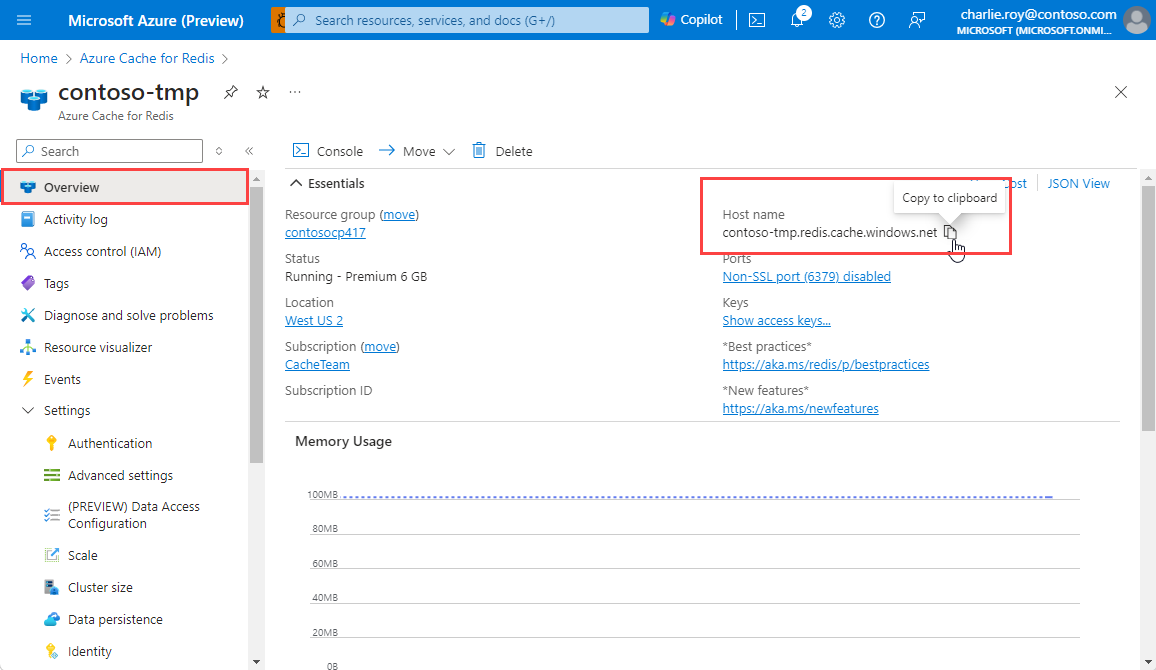
V podokně CacheKeys se zobrazí klíče.
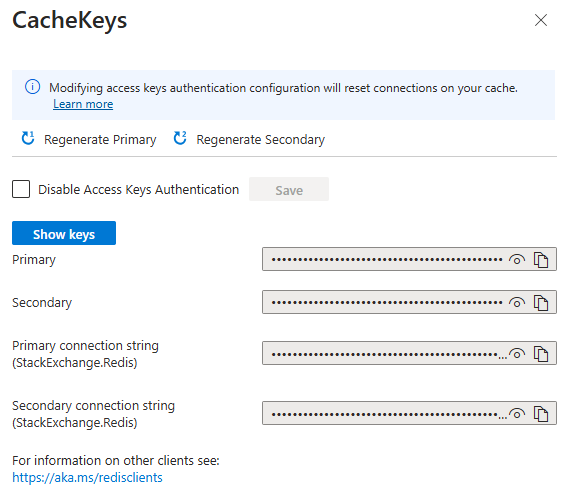
V levé navigační nabídce můžete také vybrat Ověřování pod Nastavení, a pak vybrat kartu Přístupové klíče.
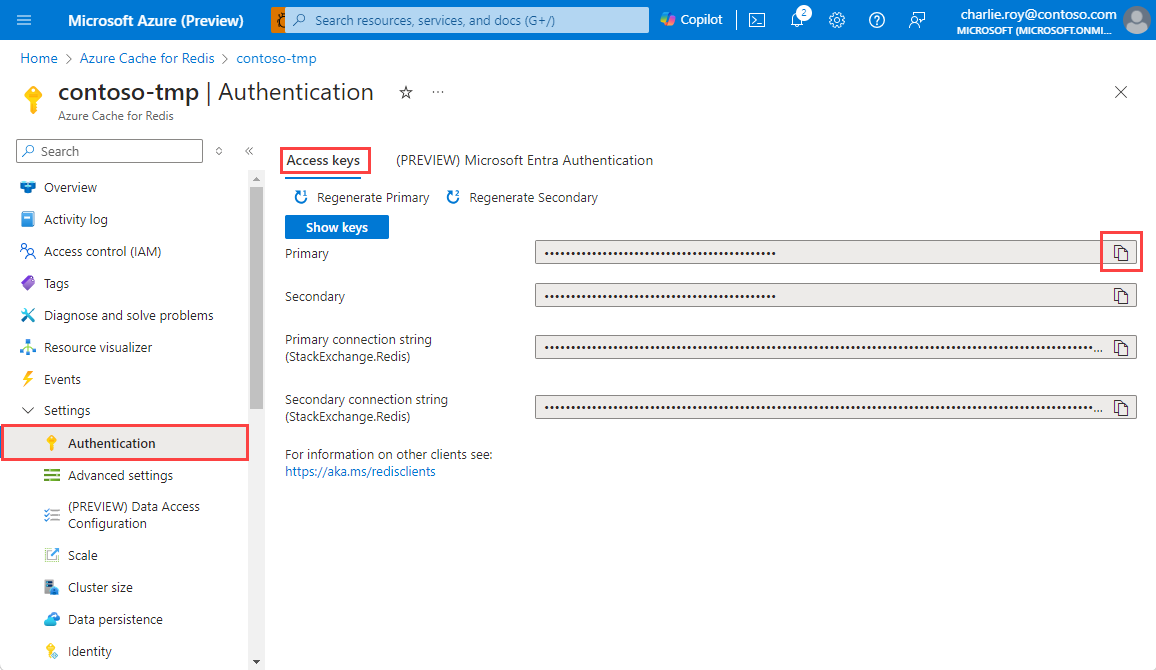
Získání dalších informací o mezipaměti
Možná budete také muset zadat následující možnosti pro redis-cli:
-
TLS: Instance Azure Redis ve výchozím nastavení používají šifrování TLS pro připojení. Pokud mezipaměť používá protokol TLS, musíte pro rozhraní příkazového řádku redis-cli povolit protokol TLS pomocí možnosti
--tls. -
Clustering: Pokud máte mezipaměť úrovně Premium, která používá clustering, nebo mezipaměť úrovně Enterprise nebo Enterprise Flash, která používá zásady OSS clusteru, přidejte
-cmožnost, která zajistí přístup ke všem úlomkům.
Spuštění příkazu připojení k redis-cli
Pokud se chcete připojit k mezipaměti, otevřete shell nebo terminál na počítači s nainstalovaným balíčkem Redis. Ve Windows můžete k otevření příkazového řádku Linuxu použít WSL s terminálem Windows .
V závislosti na možnostech tls, portu a clusteringu spusťte jeden z následujících příkazů. Nahraďte zástupné symboly <cache name> a <access key> hodnotami ve vaší mezipaměti.
Připojte se k instanci Azure Redis úrovně Basic, Standard nebo Premium, která používá protokol TLS:
redis-cli -p 6380 -h <cache name>.redis.cache.windows.net -a <access key> --tlsPřipojte se k instanci Azure Redis úrovně Basic, Standard nebo Premium, která nepoužívá protokol TLS:
redis-cli -p 6379 -h <cache name>.redis.cache.windows.net -a <access key>Připojte se k instanci Azure Redis úrovně Premium, která používá protokol TLS a clustering:
redis-cli -p 6380 -h <cache name>.redis.cache.windows.net -a <access key> --tls -cPřipojte se k instanci mezipaměti úrovně Enterprise nebo Enterprise Flash, která používá zásady podnikového clusteru s protokolem TLS:
redis-cli -p 10000 -h <cache name>.eastus.redisenterprise.cache.azure.net -a <access key> --tlsPřipojte se k instanci mezipaměti úrovně Enterprise nebo Enterprise Flash, která používá zásady clusteru operačního systému bez protokolu TLS:
redis-cli -p 10000 -h <cache name>.eastus.redisenterprise.cache.azure.net -a <access key> -c
Jste nyní připojeni k instanci Azure Redis cache.
Použijte příkazy redis-cli se službou Azure Redis cache
Po navázání připojení můžete na příkazovém řádku redis-cli vydat příkazy pro instanci Azure Redis. Následující příklady ukazují připojení k mezipaměti s názvem contoso , která používá port 6380.
Jedním ze snadných způsobů, jak otestovat připojení, je použít PING příkaz. Příkaz vrátí PONG v konzoli.
contoso.redis.cache.windows.net:6380> PING
PONG
Můžete také spouštět příkazy jako SET a GET.
contoso.redis.cache.windows.net:6380> SET hello world
OK
contoso.redis.cache.windows.net:6380> GET hello
"world"
Alternativy k redis-cli
I když je rozhraní příkazového řádku Redis-cli užitečným nástrojem, můžete se k řešení potíží nebo testování připojit také pomocí následujících dalších metod:
- Konzola Redis umožňuje vydávat příkazy bez nutnosti instalovat redis-cli. Konzola Redis je aktuálně dostupná jenom pro úrovně Basic, Standard a Premium. Pokud je konzola Redis dostupná, můžete ji použít tak, že na horním panelu nástrojů stránky Přehled mezipaměti na webu Azure Portal vyberete konzolu.
- RedisInsight je bohatý opensourcový grafický nástroj pro vydávání příkazů Redis a zobrazení obsahu instance Redis. RedisInsight funguje se službou Azure Cache for Redis a podporuje se v systémech Linux, Windows a macOS.
Související obsah
- Azure CLI s využitím az redis list-keys
- Azure PowerShell pomocí Get-AzRedisCacheKey